|
Herbstanfang

Dieses Tutorial
wurde
von mir Romana
geschrieben, es darf
nicht kopiert werden und
auf
anderen
Seiten zum
download angeboten
werden.
Jegliche Ähnlichkeit ist
rein zufällig.
Ich habe es mit Corel X8 geschrieben, geht aber
sicher mit den anderen
auch.
Tuben gibt es keine da ich
diese gekauft
habe bei
www.picsfordesign.com
Du benötigst 1 Haupttube
Filter :
Filter -
Unlimited 2.0 -
*v* Kiwis Oelfilter -
3,5 Promille
Tramages -
Downstairs - The Stump 2
- Gradient/Spokes Ratio
Maker
Penta com - Dot
and Cross
Ich hab die alle
in den Filter -
Unlimited 2.0
1.)
Öffne ein neues Bild in der
Größe von 800 x
800
Suche dir 2 schöne Farben aus der Deiner
Tube
Ich hab als Vordergrundfarbe #63370F
und als Hintergrundfarbe #FFE208
Aktiviere nun noch dein
Lineal bei Ansicht - Lineal
2.)
Wir machen uns jetzt einen
Hintergrund
Erstelle diesen
Farbverlauf
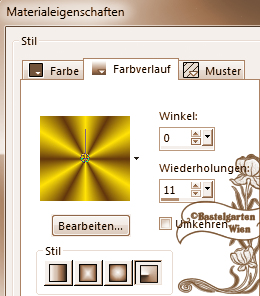
Fülle die Ebene mit den
Farbverlauf
3.)
Filter -
Unlimited 2.0 -
*v* Kiwis Oelfilter -
3,5 Promille - mit dieser Einstellung
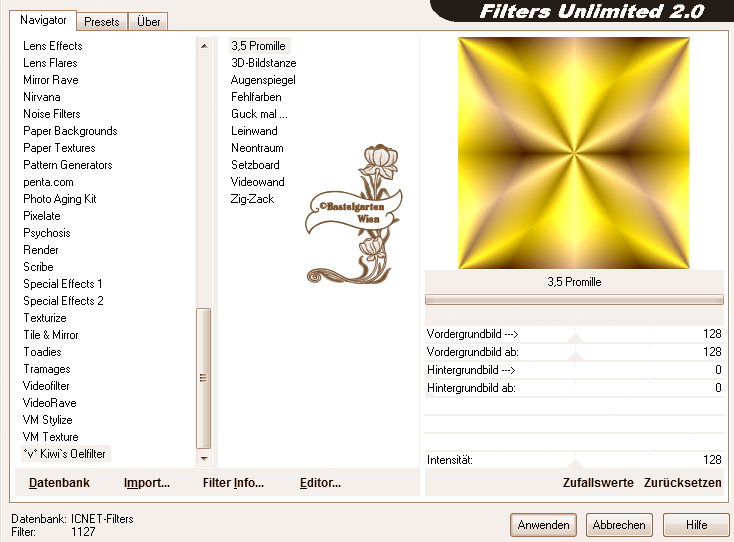
Stelle hier die Sichtbarkeit auf
65
4.)
Ebene neue Rastereben
Fülle nun die Ebene mit der
Vordergrundfarbe #63370F
Verschiebe diese Ebene nach unten
Ebenen sichtbar zusammenfassen
Schalte nun den Hintergrund aus mit dem
Auge
5.)
Ebene neue Rastereben
Auswahlwerkzeug - Ellipse
Zieh nun so den Ellipse auf
- wie auf diesem Bild
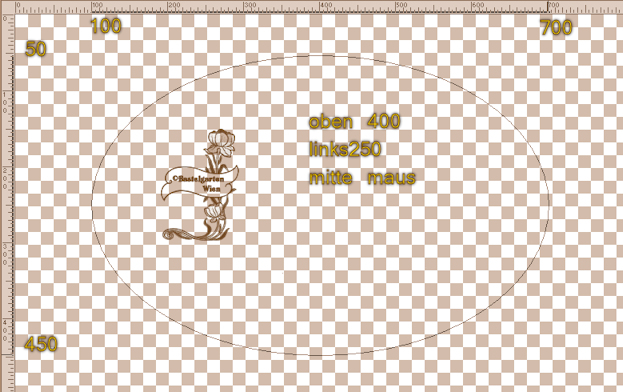
Fülle nun die Auswahl mit der
Vordergrundfarbe #63370F
Auswahl aufheben
6.)
Effekte - Bildeffekte - Versatz mit
dieser Einstellung
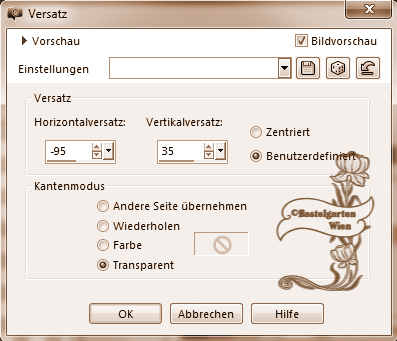
7.)
Ebene - neue Rasterebene
Auswahlwerkzeug - Benutzerdefinierte
Auswahl mit dieser Einstellung

Fühle nun die Auswahl mit
der Hintergrundfarbe #FFE208
Auswahl aufheben
8.)
Ebene 11x Duplizieren
Verschiebe diese nun so wie hier
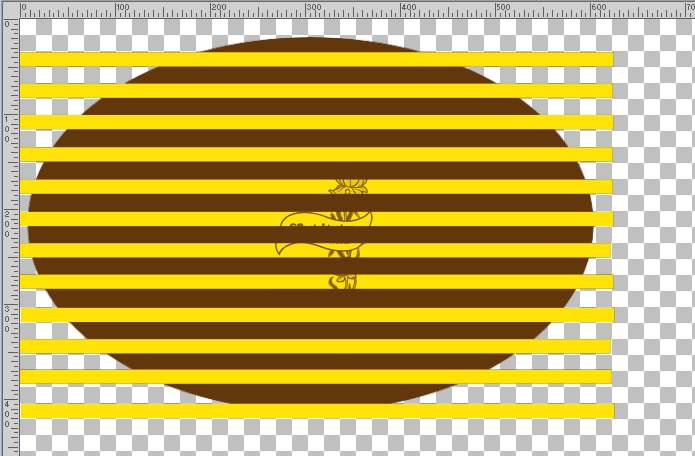
11x nach unten zusammenfassen
9.)
Aktiviere nun die Ebene mit der
Ellipse
Alles auswählen - Schwebend
- Auswahl umkehren
Gehe wieder auf die Ebene mit
den Streifen
Drücke nun die Entferntaste
deiner Tastatur
Auswahl aufheben
Ebenen nach unten zusammenfassen
10.)
Ebene Duplizieren
Effekte - Bildeffekte - Versatz mit
dieser Einstellung
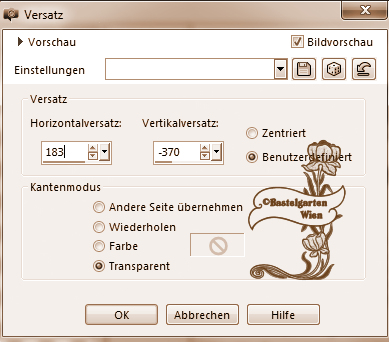
Ebenen nach unten zusammenfassen
11.)
Effekte - 3D Effekte - Schlagschatten
mit dieser Einstellung

Nun kannst du deinen Hintergrund
wieder einschalten drücke dazu
wieder auf das Auge
12.)
Ebene - neue Rasterebene
Auswahlwerkzeug - Benutzerdefinierte
Auswahl mit dieser Einstellung

Fülle nun die Auswahl mit der
Vordergrundfarbe #63370F
13.)
Filter -
Unlimited 2.0 -
Tramages -
Downstairs - mit dieser Einstellung
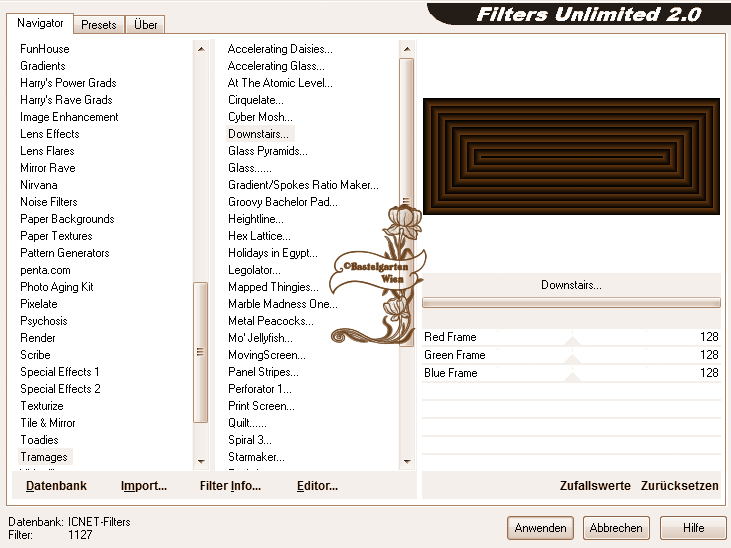
Auswahl aufheben
Wiederhole den Schlagschatten -
mit dieser Einstellung ( 0 - 0 -
80 - 15 )
Ebene Duplizieren
Bild - Spiegeln - Horizontal
spiegeln
- und vertikal spiegeln
14.)
Ebene - neue Rasterebene
Auswahlwerkzeug - Benutzerdefinierte
Auswahl mit dieser Einstellung

Fühle nun die Auswahl mit
der Hintergrundfarbe #FFE208
15.)
Filter -
Unlimited 2.0 -
Tramages - The
Stump 2 - mit dieser Einstellung
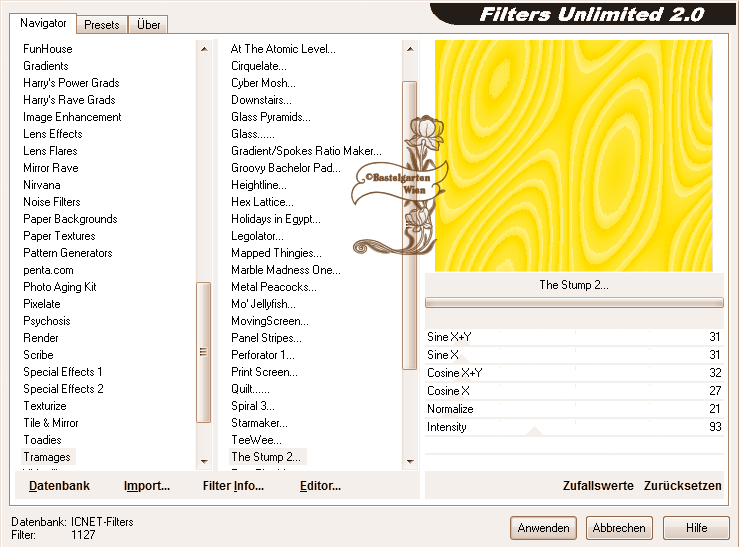
Auswahl aufheben
Wiederhole den Schlagschatten -
mit dieser Einstellung ( 0 - 0 -
80 - 15 )
16.)
Ebene neue Rastereben
Auswahlwerkzeug - Kreis
Zieh nun so den Kreis auf
- wie auf diesem Bild
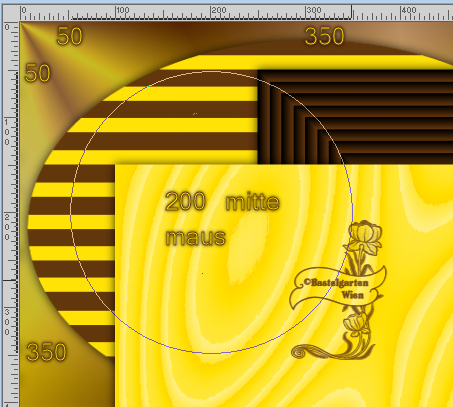
Fülle nun die Auswahl mit der
Vordergrundfarbe #63370F
17.)
Filter -
Unlimited 2.0 -
Tramages -
Gradient/Spokes Ratio
Maker - mit dieser Einstellung
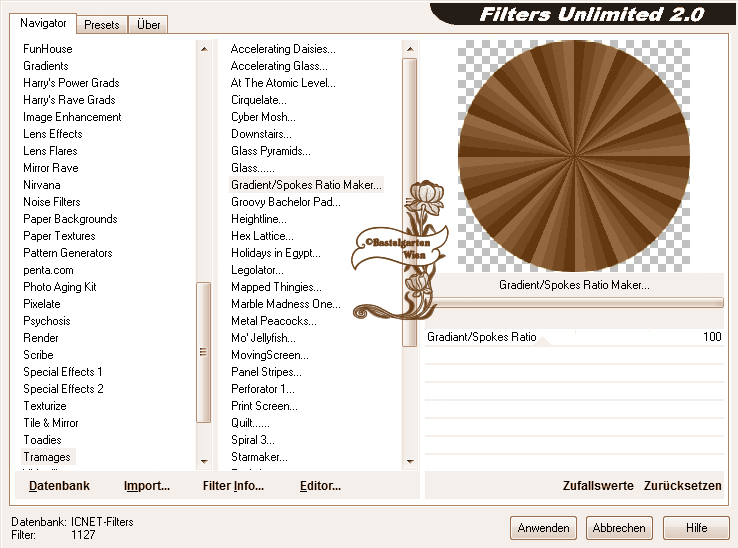
Auswahl aufheben
Wiederhole den Schlagschatten -
mit dieser Einstellung ( 0 - 0 -
80 - 15 )
Ebene Duplizieren
Bild - Spiegeln - Horizontal
spiegeln
- und vertikal spiegeln
18.)
Ebene neue Rastereben
Auswahlwerkzeug - Dreieck
Zieh nun so den Dreieck auf
- wie auf diesem Bild
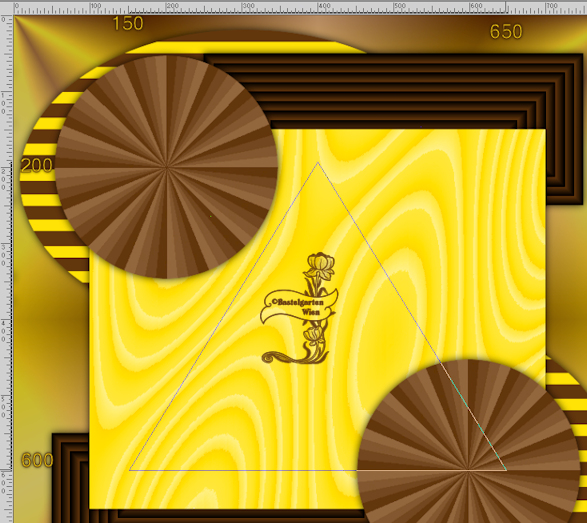
Fülle nun die Auswahl mit der
Vordergrundfarbe #63370F
Auswahl aufheben
19.)
Effekte - Bildeffekte - Versatz mit
dieser Einstellung
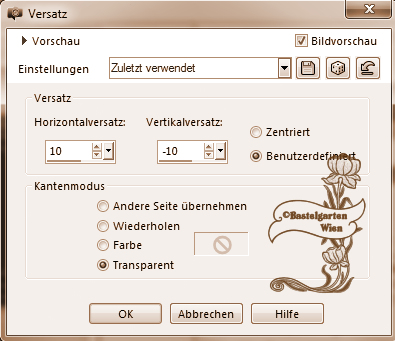
20.)
Ebene Duplizieren
Bild - Spiegeln - vertikal spiegeln
Ebenen nach unten zusammenfassen
Effekte - Textureffekte -
Jalousie mit dieser Einstellung
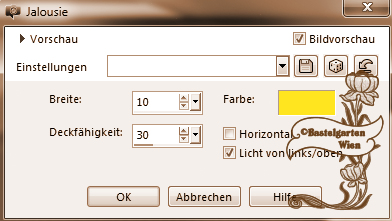
Und dann noch mal so
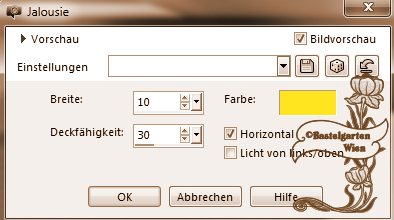
Wiederhole den Schlagschatten -
mit dieser Einstellung ( 0 - 0 -
80 - 15 )
21.)
Ebene - neue Rasterebene
Auswahlwerkzeug - Benutzerdefinierte
Auswahl mit dieser Einstellung

Fülle nun die Auswahl mit der
Vordergrundfarbe #63370F
22.)
Erstellen - Bildrauschen
hinzufügen/entfernen -
Bildrauschen hinzufügen
mit dieser Einstellung
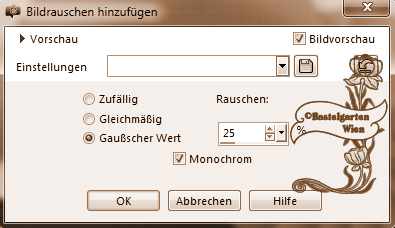
23.)
Auswahl ändern verkleinern um 10
Pixel
Ebene - neue Rasterebene
Fühle nun die Auswahl mit
der Hintergrundfarbe #FFE208
Effekte - Textureffekte -
Textur nach deiner Wahl mit dieser Einstellung
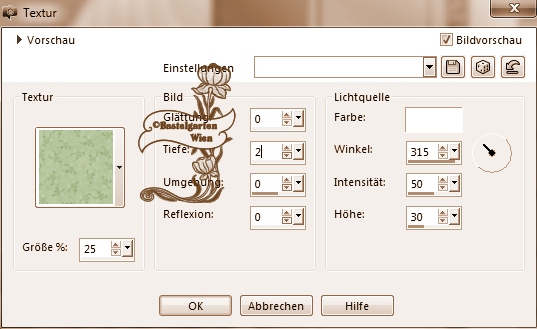
Ebenen nach unten zusammenfassen
Wiederhole den Schlagschatten -
mit dieser Einstellung ( 0 - 0 -
80 - 15 )
24.)
Ebene Duplizieren
Bild - Spiegeln - Horizontal
spiegeln
- und vertikal spiegeln
Ebene Duplizieren
25.)
Effekte - Bildeffekte - Versatz mit
dieser Einstellung
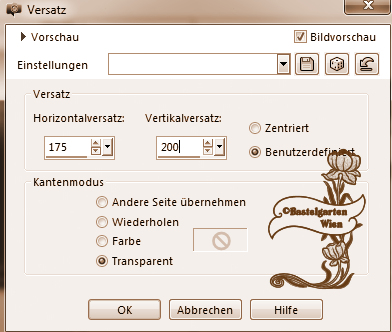
26.)
Nun sollte das Bild so aussehen

27.)
Aktiviere
nun deine Haupttube
verkleinere sie nach deinen wünschen und
setzte sie auf das Bild
(da
ich nicht weis welche Haupttube ihr
nemmt, wird es nichts nützen wenn ich
euch meine angaben gebe)
Wiederhole den Schlagschatten -
mit dieser Einstellung ( 0 - 0 -
80 - 30 )
28.)
Aktivere dein
Textwerkzeug - Benenne dein Bild
Schreib deinen Namen
oder gib dein
Wasserzeichen darauf
Schlagschatten nach
Wahl
29.)
Bild - Rand hinzufügen von 3 Pixel in
der Farbe #FFE208
Bild - Rand hinzufügen von 5 Pixel in
der Farbe #63370F
Bild - Rand hinzufügen von 3 Pixel in
der Farbe #FFE208
Bild - Rand hinzufügen von 15 Pixel in
der Farbe #63370F
Bild - Rand hinzufügen von 3 Pixel in
der Farbe #FFE208
Bild - Rand hinzufügen von 5 Pixel in
der Farbe #63370F
Bild - Rand hinzufügen von 3 Pixel in
der Farbe #FFE208
30.)
Alles Auswählen
Auswahl - verkleinern um
37 Pixel
Auswahl umkehren
Filter -
Unlimited 2.0 -
Penta com - Dot
and Cross - mit dieser Einstellung
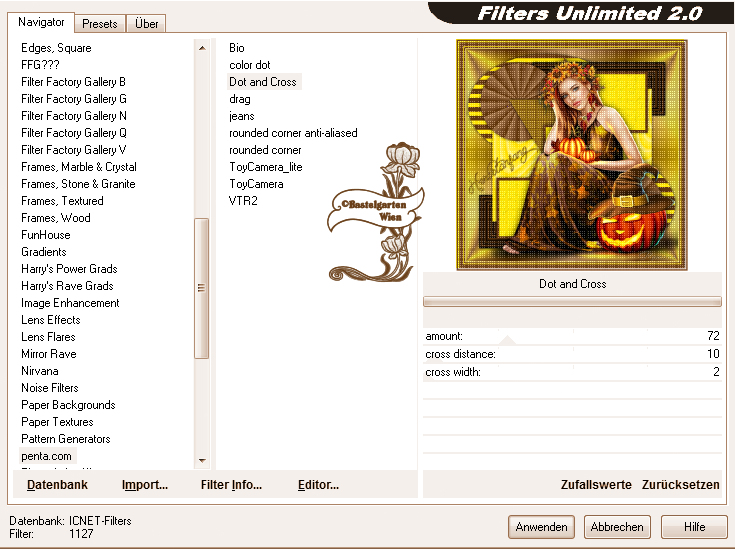
Ich hab ihn 2x
genommen
31.)
Effekte - 3D Effekte - Innenfase
mit dieser Einstellung
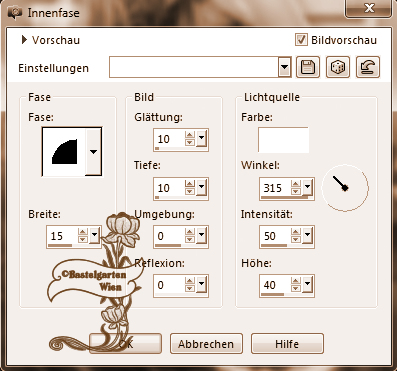
Auswahl Aufheben
Nun bist
du fertig und du kannst deinen Signtag
als jpg
abspeichern.
Ich hoffe dir hat das Tutorial genauso viel Spaß
gemacht
wie mir es zu schreiben.
Dankeschön fürs
nachbasteln.
Home
Dieses Tutorial wurde von
meiner Tochter Karin getestet

Design by Romana |